 备份电脑上重要数据用什么方法好?看到就是学到
备份电脑上重要数据用什么方法好?看到就是学到
备份电脑上重要数据用什么方法好?在信息化的时代,数据成为了目前最为重要的东西。因为一旦因为操作不慎或者其它原因,想要实现100%的恢复是非常困难的。那么,备份电脑上重要数据用什么方法好呢?请不要担心,在接下来的内容当中,小编就来为大家分享一种方法,看到就是学到哦。
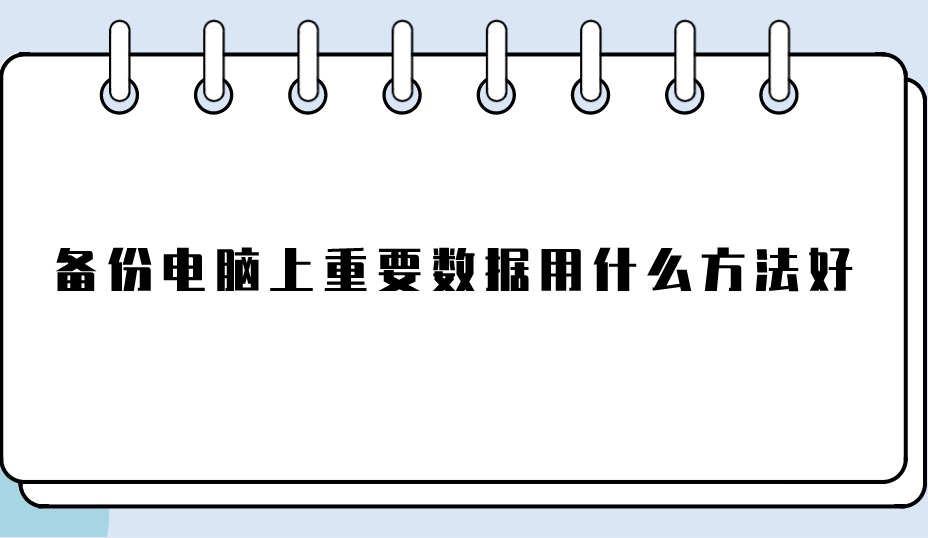
需要备份电脑上重要的数据,小编这里安利大家试试看“Disksync”这款软件。它是当前国内为数不多的专业数据备份软件,支持网盘、硬盘、移动设备等多种方式来进行文件备份,并且还拥有独具特色定时备份和指定恢复功能,可以给用户们带来最完美的备份方案。

那么,Disksync备份电脑上重要的数据该如何操作呢?请接着往下看吧。
步骤一:百度搜索“Disksync”,并将其安装到软件当中双击打开,我们需要做的是新建一个自动备份的任务。首先,选择文件所在的位置,也就是点击勾选框中文件所在位置选项。
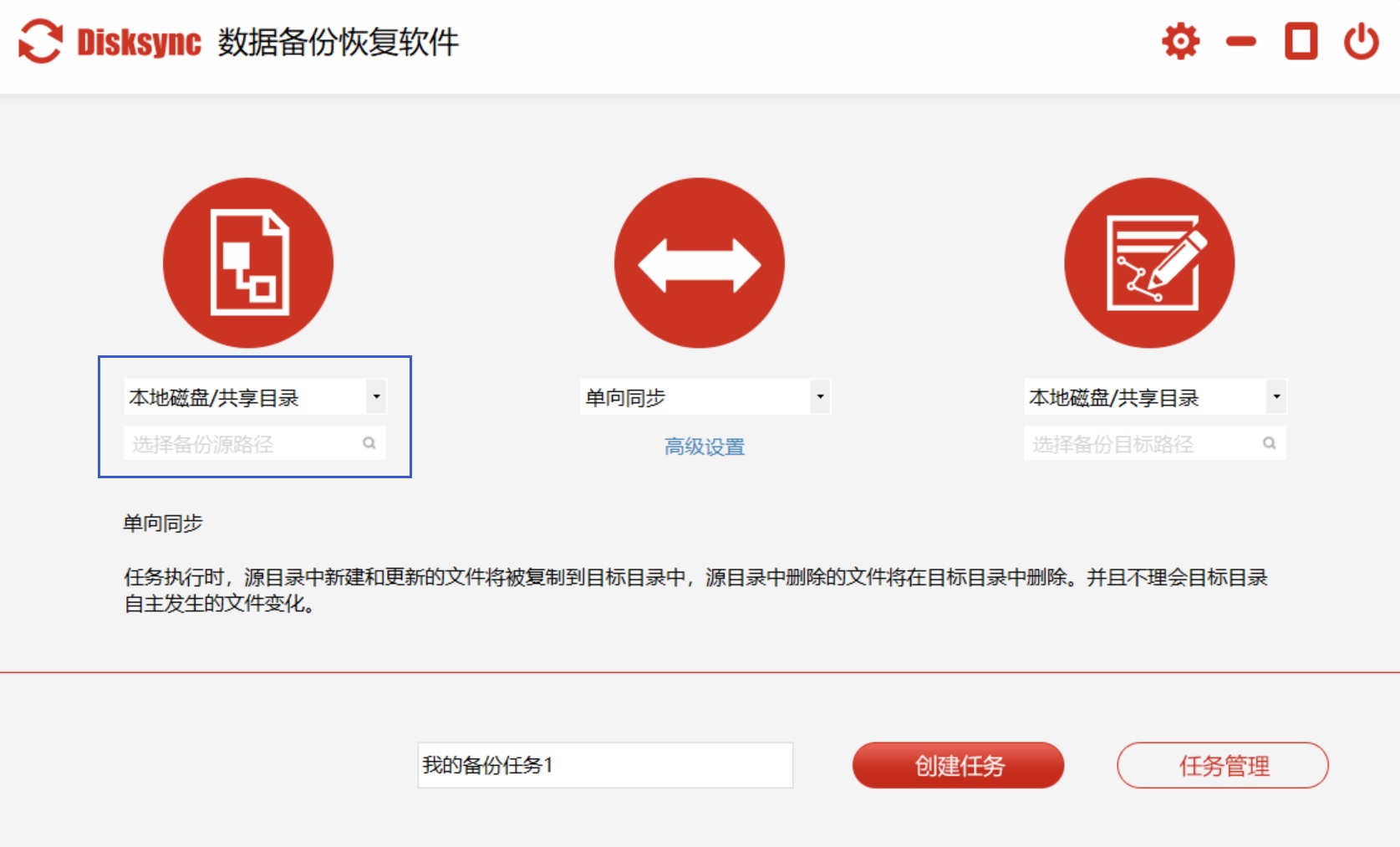
步骤二:然后,选择文件传输的方式。目前,Disksync有多种方式,包括:单向同步、双向同步、增量同步、镜像同步、移动同步等等。简单一点的备份,可以直接勾选“单向备份”。此外,如果大家想要实现自动的数据备份,还需要点击下方“高级设置”当中的“自动执行”、“自动重试”、“文件过滤”等菜单中的选项。
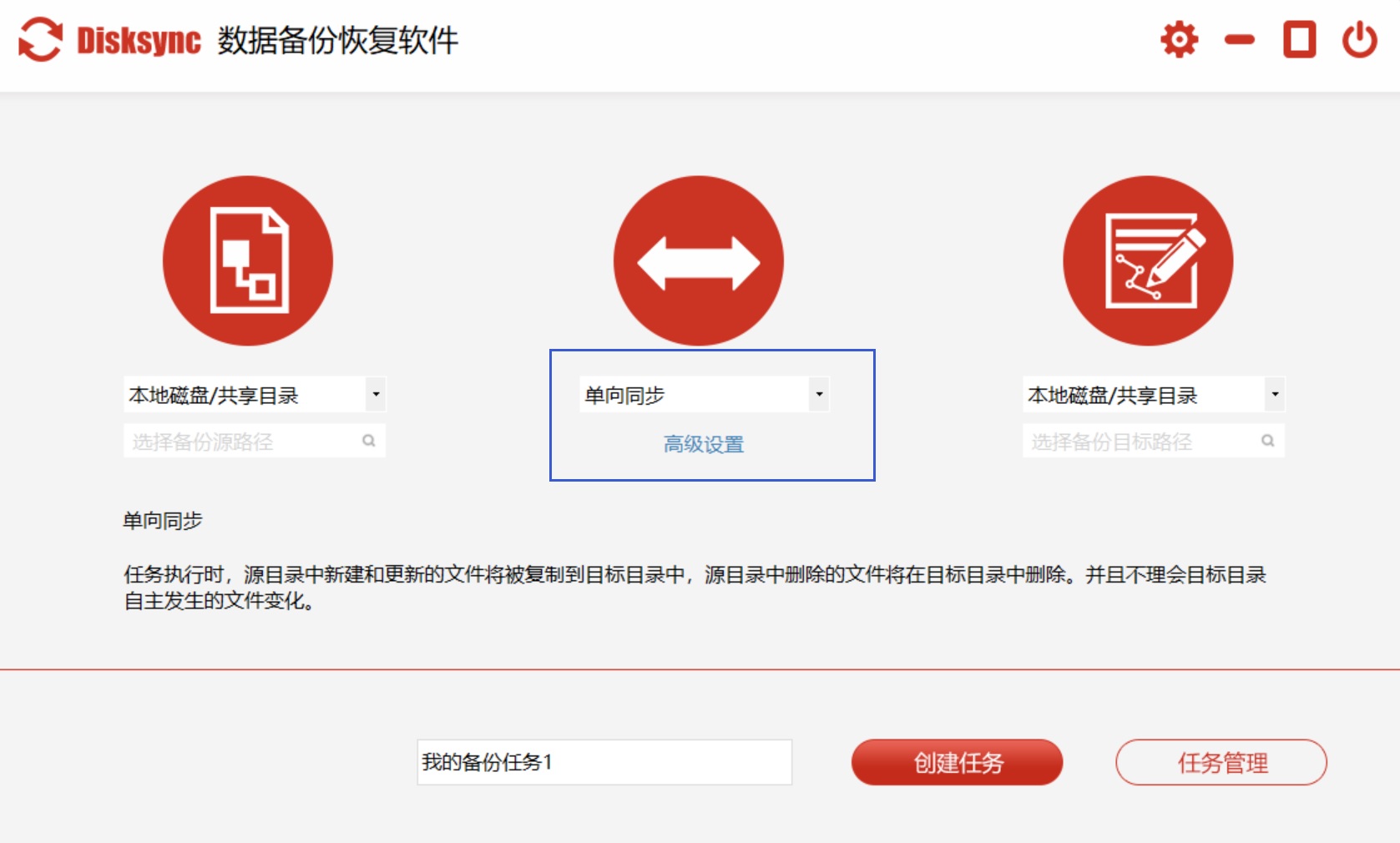
步骤三:紧接着,选择自动备份文件保存的目录。需要注意的是:如果您需要将电脑上的数据备份到U盘里,需要在打开软件之前,将其连接到电脑上,并选择其名称即可。待这三项设置完成之后,即可点击“创建任务”了。
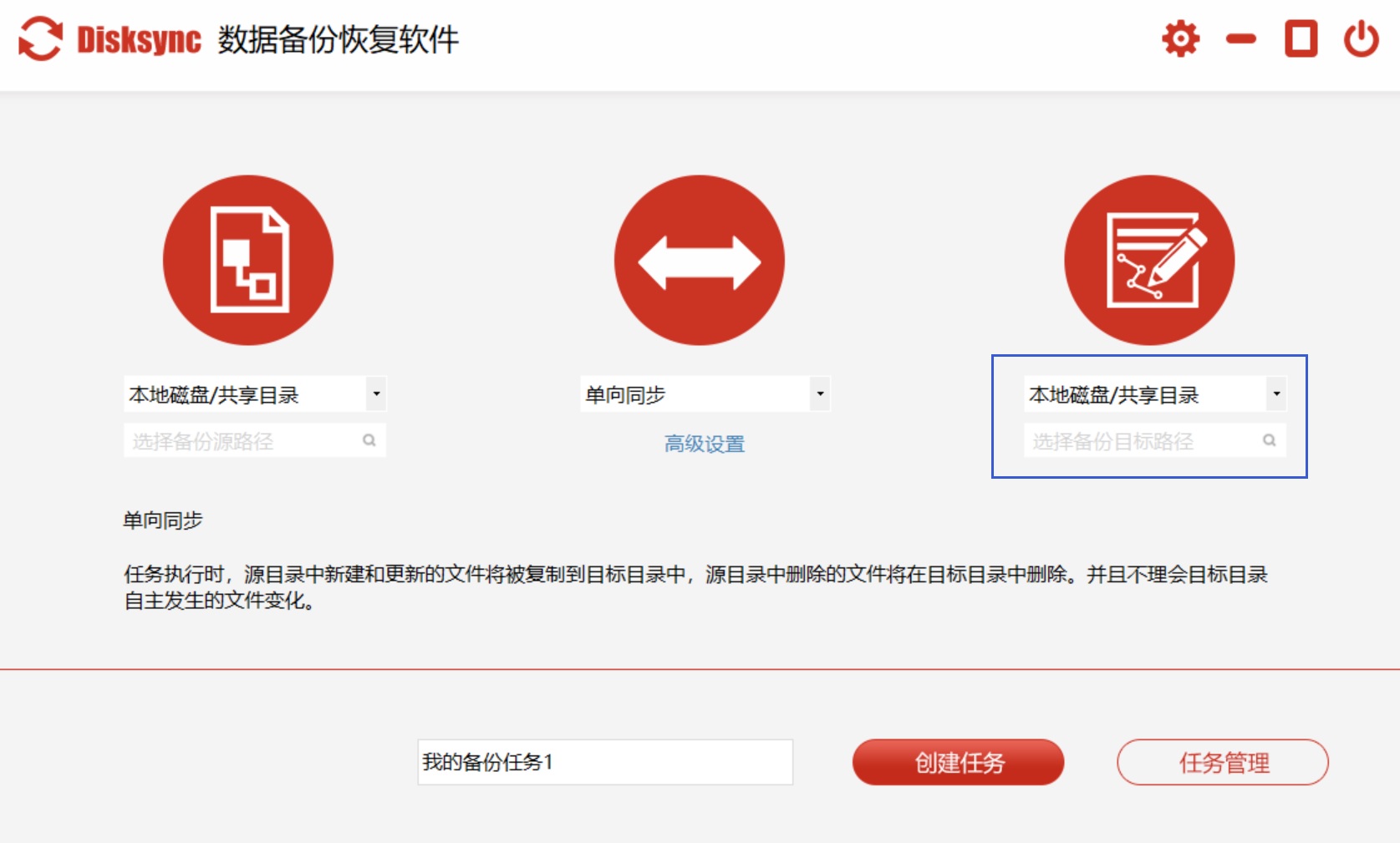
步骤四:任务创建完成之后,可以进入到“任务管理”的界面当中。在没有其它设置需求的前提之下,点击右侧的“开始备份”即可实现电脑上重要数据的备份了。
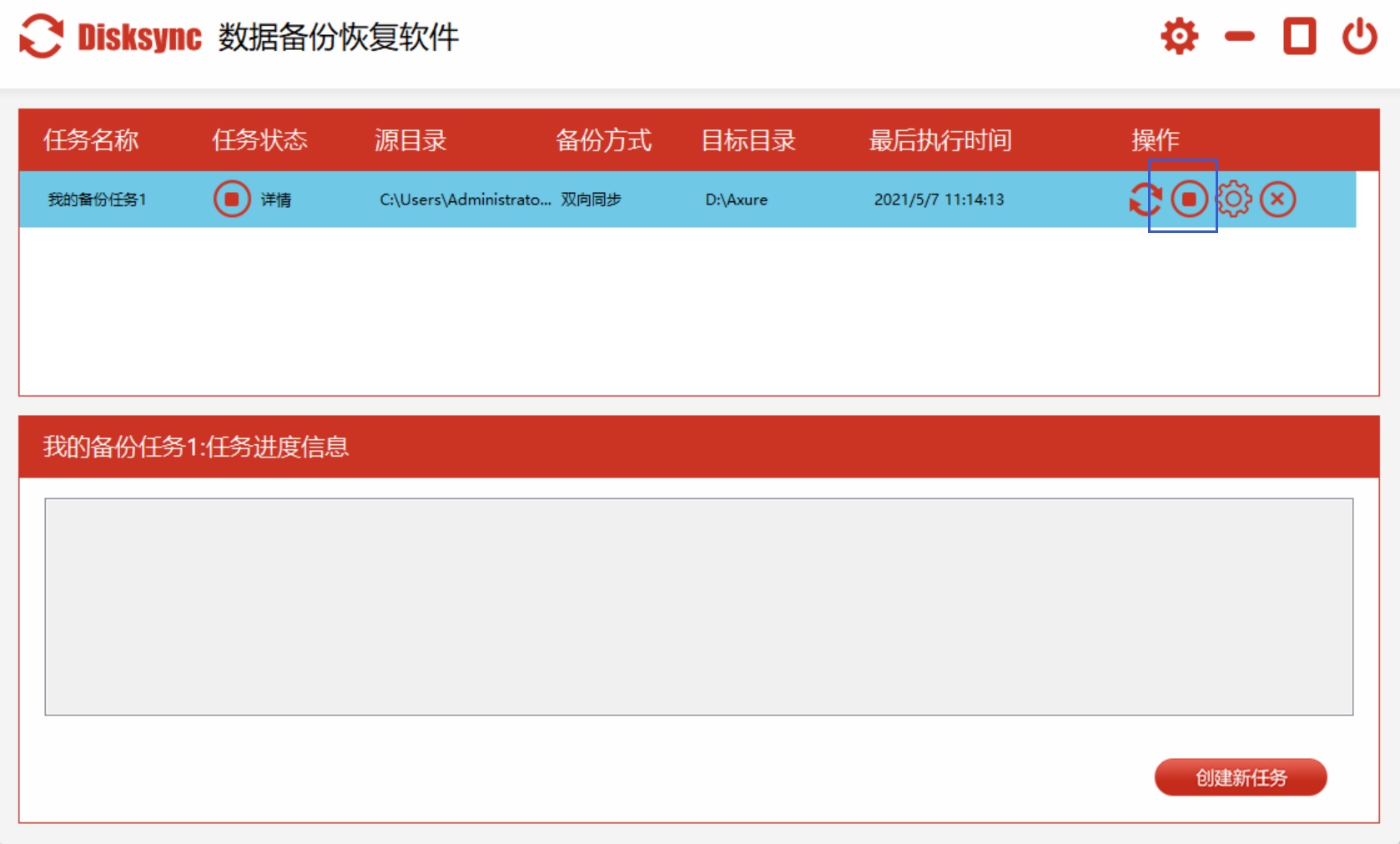
以上就是为大家分享的一种备份电脑上重要数据的方法了,如果您在日常的时候也有类似的需求,建议您可以参照上述方法手动尝试下。最后,如果您觉得上述内容帮助到了您,也可以帮助点赞收藏哦。温馨提示:如果您在使用Disksync这款软件的时候遇到问题,请及时与我们联系,祝您数据备份成功。



